WPS excel柱形图修改柱子间距的方法
时间:2023-12-27 08:44:01作者:极光下载站人气:847
相信大家在使用wps这款软件的时候,我们都有可能通过这款软件中的excel进行表格数据的编辑和修改的情况,其中,我们在进行操作的时候,会通过插入图表的情况进行数据的统计和分析,其中有部分小伙伴喜欢会根据制作需求插入柱形图,而插入的柱形图中的柱子之间距离太小或者是太大了,导致柱形图显示出来不是很美观,对此我们可以通过设置一下该柱形图柱子之间的宽度进行调整一下,下方是关于如何使用WPS Excel修改柱形图柱子之间宽度的具体操作方法,如果你需要的情况下可以看看方法教程,希望对大家有所帮助。
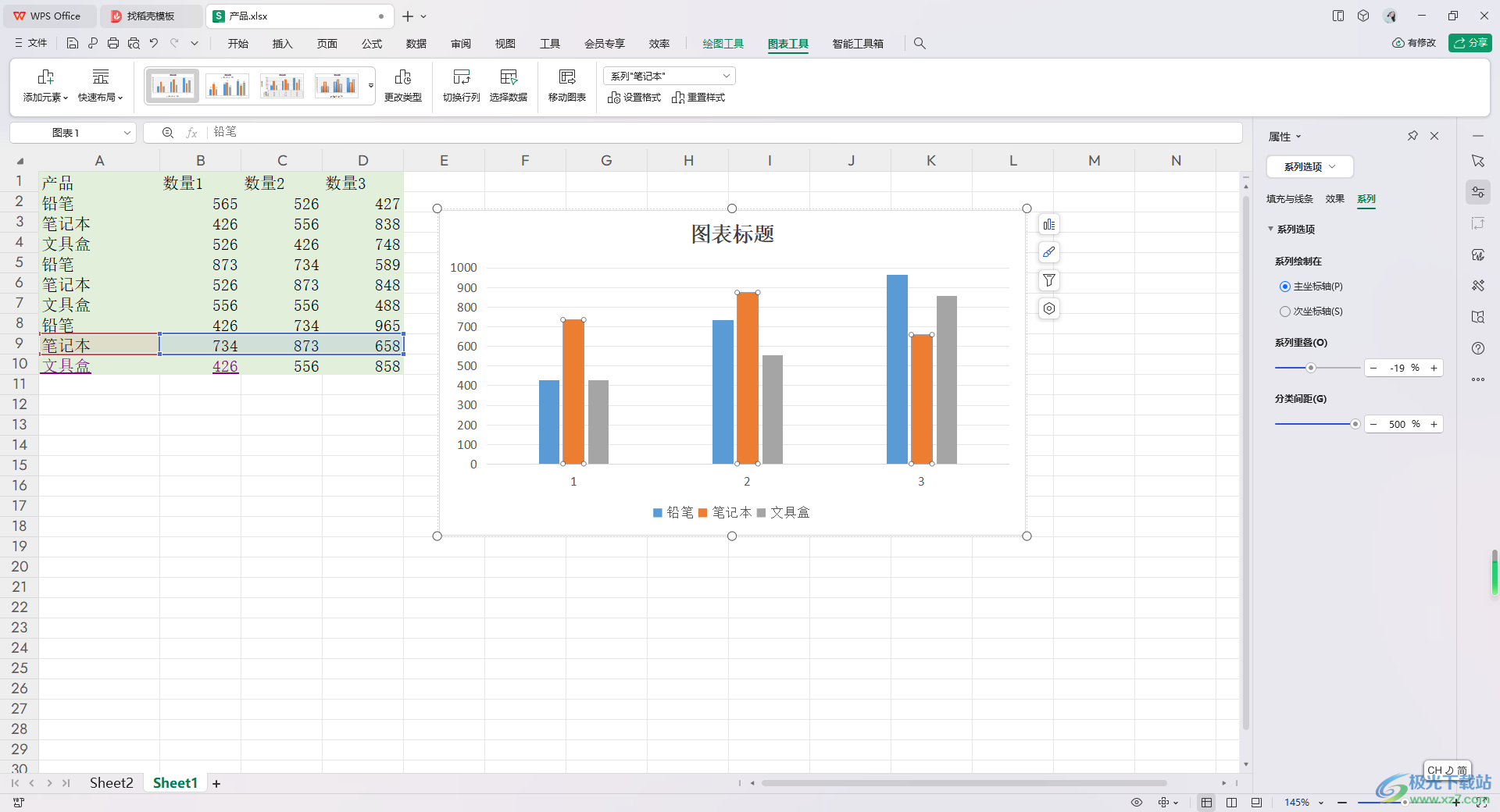
方法步骤
1.之间将数据框选起来,之后点击【插入】选项,点击工具栏中自己需要的柱形图下拉按钮,选择一个图表样式插入。
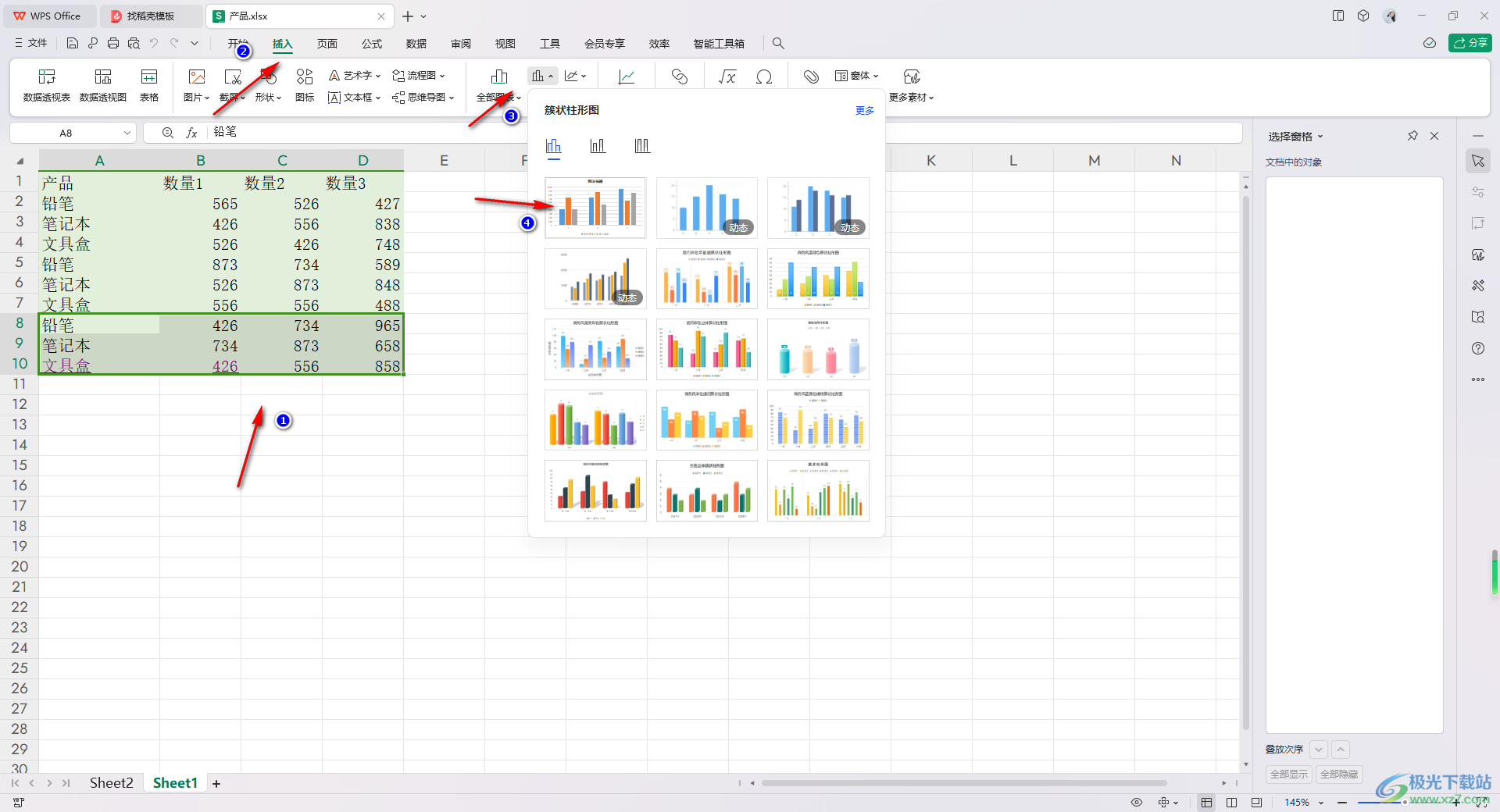
2.插入之后,你可以将图表中任意一个柱子进行右键点击,在打开的菜单选项中将【设置数据系列格式】选项进行点击一下。
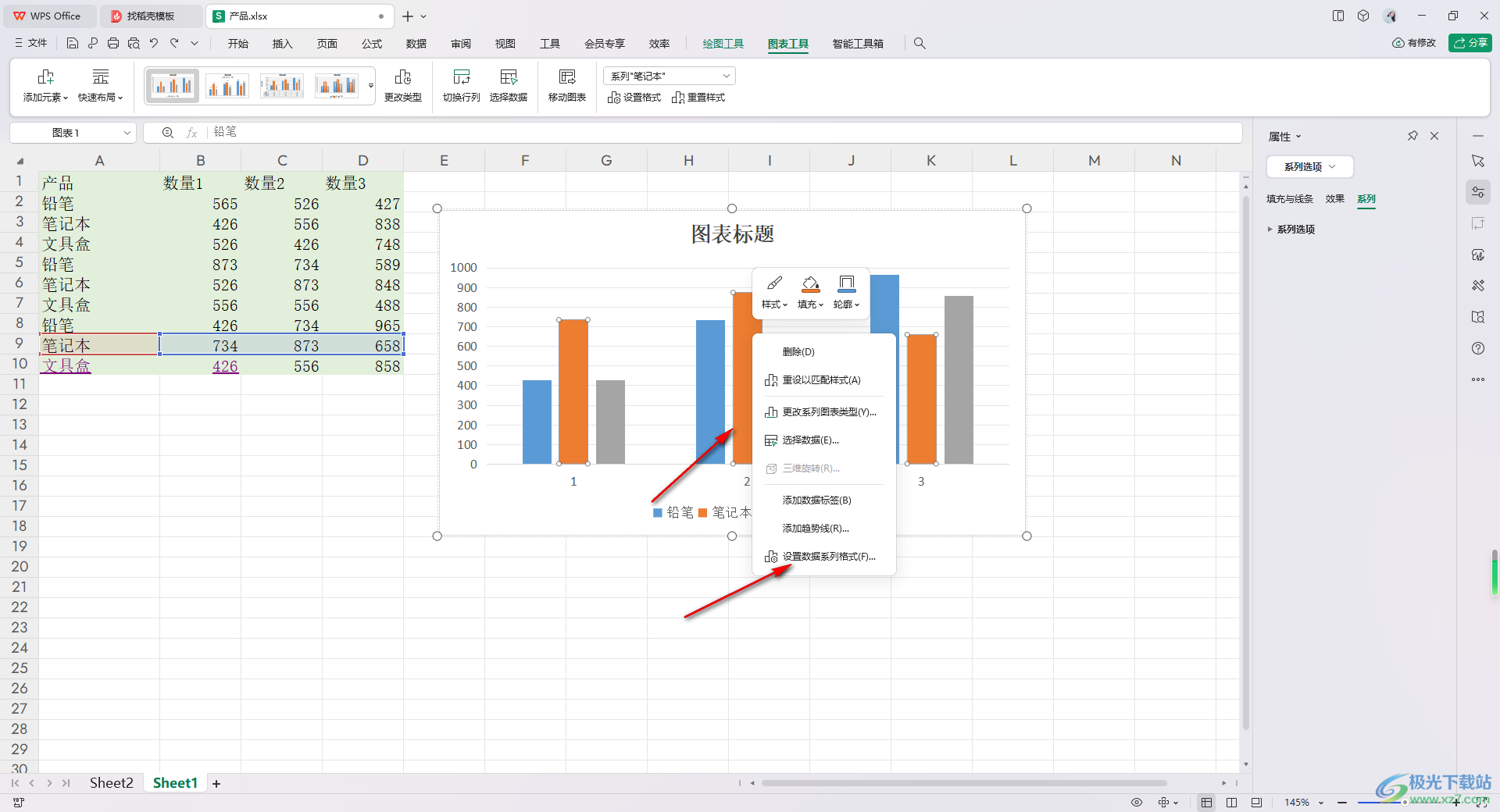
3.这时,我们就可以进入到设置属性窗口中,在右侧的位置点击【系列】选项,然后我们可以通过调整【系列重叠】和【分类间距】参数进行设置。
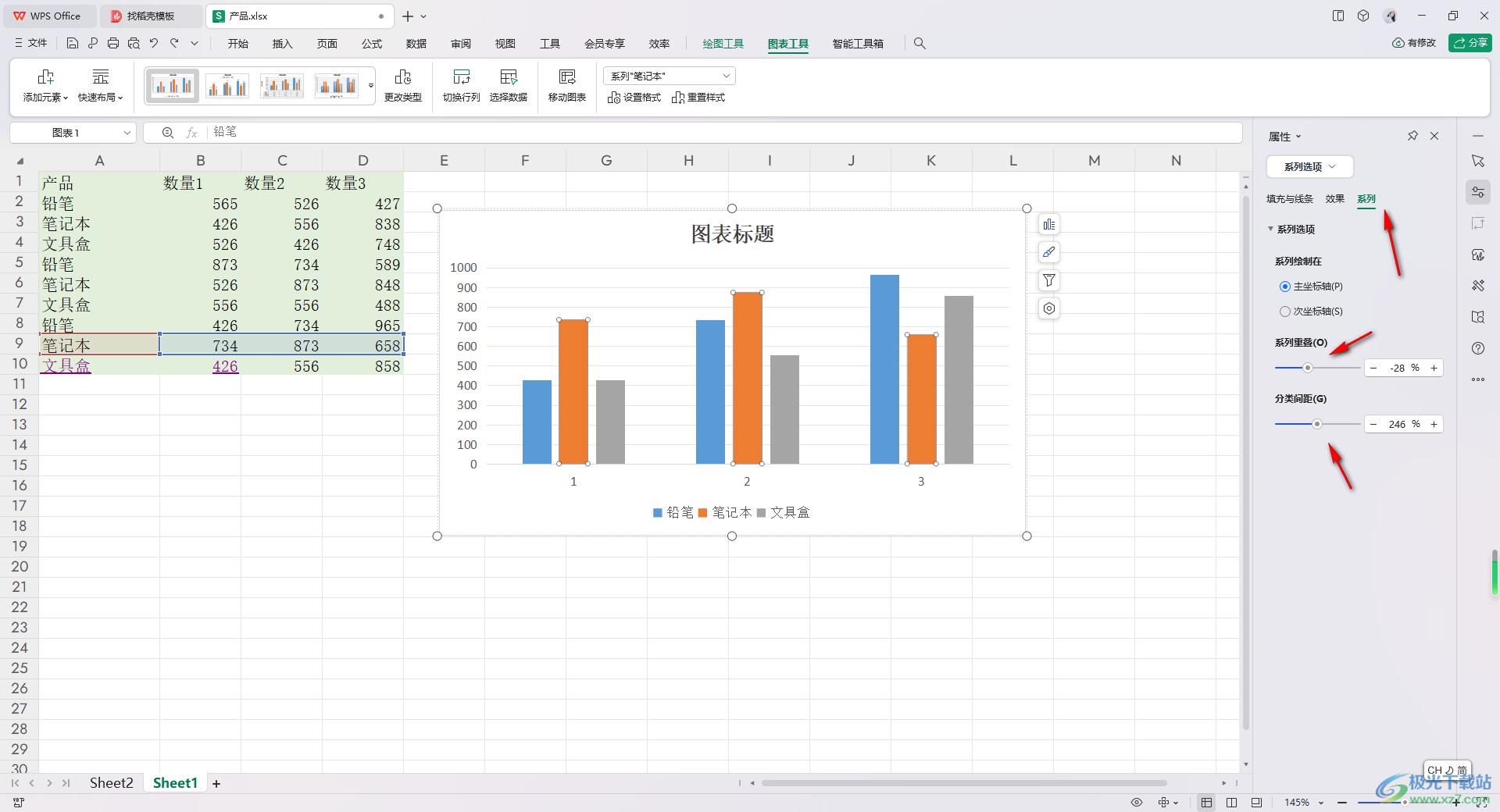
4.比如,我们将系列重叠参数调小,那么图表中的柱子就是分开显示的。
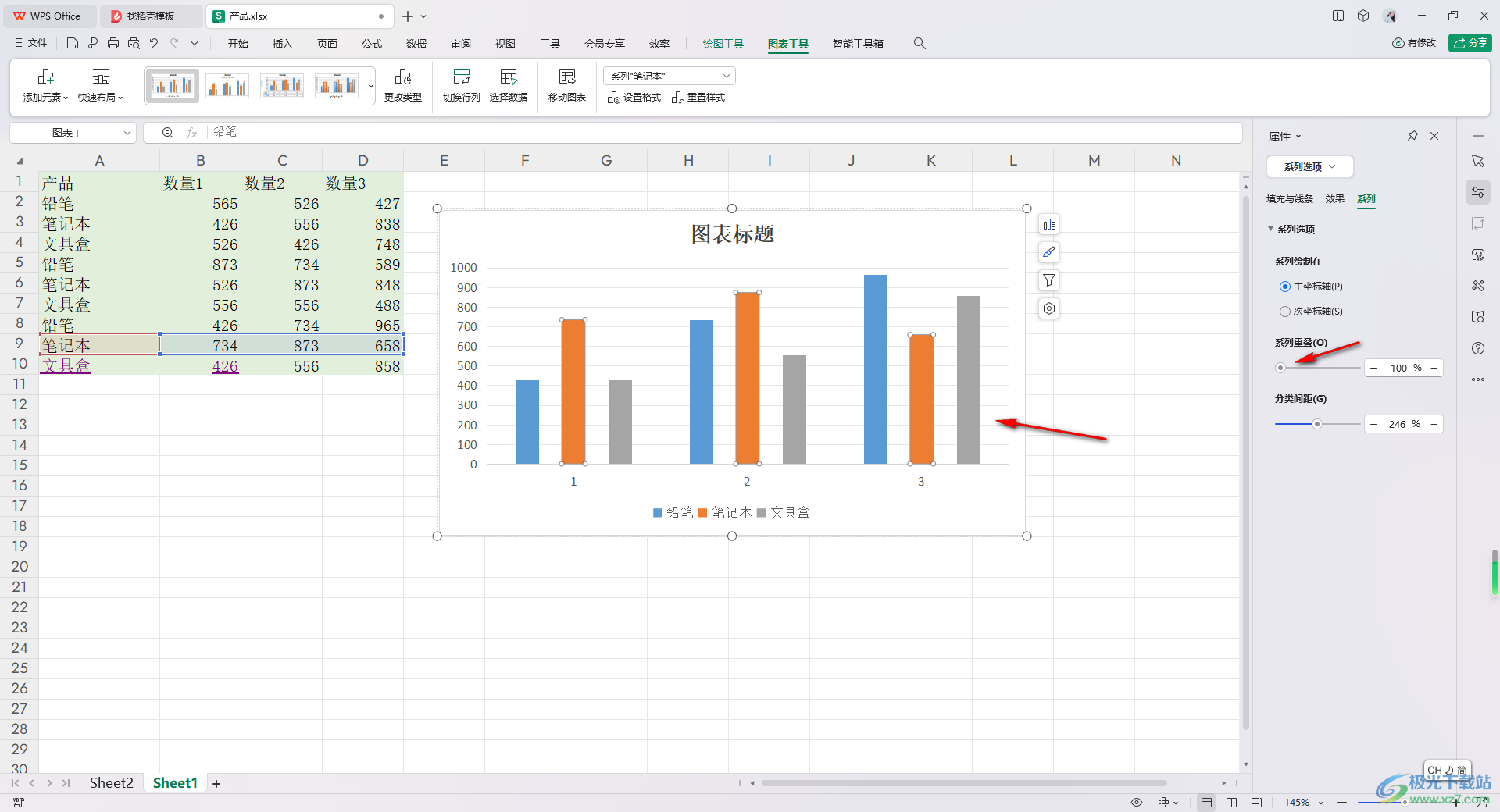
5.如果我们将系列重叠的参数调大,再将分类间距的参数调大,那么图表的柱子之间的距离又会变成如下图所示的样子。
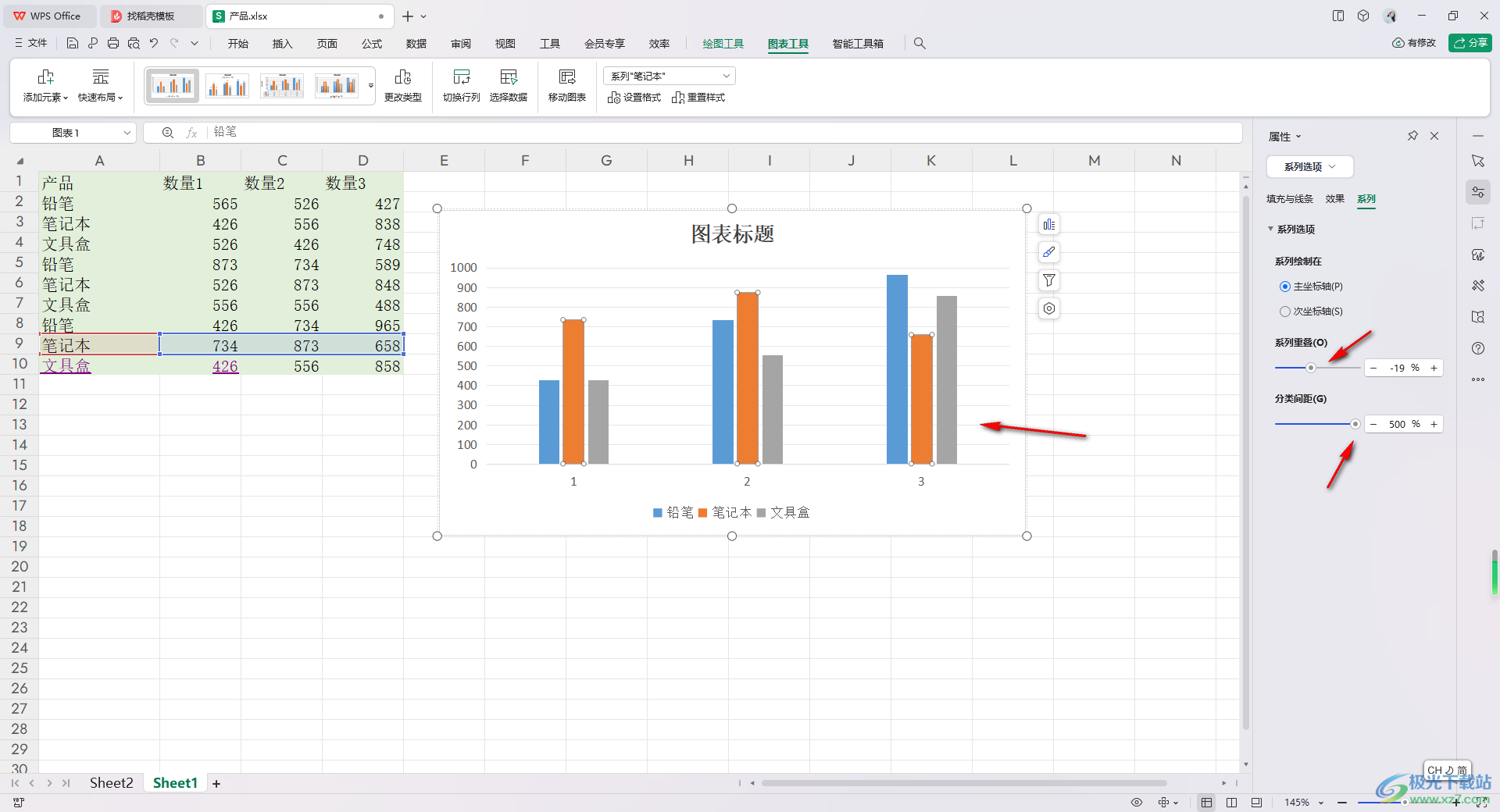
以上就是关于如何使用WPS Excel调整柱形图之间宽度的具体操作方法,我们可以通过以上的方法进行调整柱形图之间的间距,只需要在设置数据系列格式的属性窗口中进行相应的调整就好了,十分的简单,感兴趣的话可以操作试试。

大小:240.07 MB版本:v12.1.0.18608环境:WinAll, WinXP, Win7, Win10
- 进入下载
相关推荐
相关下载
热门阅览
- 1百度网盘分享密码暴力破解方法,怎么破解百度网盘加密链接
- 2keyshot6破解安装步骤-keyshot6破解安装教程
- 3apktool手机版使用教程-apktool使用方法
- 4mac版steam怎么设置中文 steam mac版设置中文教程
- 5抖音推荐怎么设置页面?抖音推荐界面重新设置教程
- 6电脑怎么开启VT 如何开启VT的详细教程!
- 7掌上英雄联盟怎么注销账号?掌上英雄联盟怎么退出登录
- 8rar文件怎么打开?如何打开rar格式文件
- 9掌上wegame怎么查别人战绩?掌上wegame怎么看别人英雄联盟战绩
- 10qq邮箱格式怎么写?qq邮箱格式是什么样的以及注册英文邮箱的方法
- 11怎么安装会声会影x7?会声会影x7安装教程
- 12Word文档中轻松实现两行对齐?word文档两行文字怎么对齐?
网友评论